Hầu hết các máy quét vân tay trên điện thoại đều rất nhạy và rất tối ưu. Nếu bằng cách nào đó chúng ta có thể kết nối nó với máy tính Windows, chúng ta có thể dễ dàng mở khóa máy tính bằng điện thoại. Bài hướng dẫn này sẽ sử dụng ứng dụng Android có tên Remote Fingerprint Unlock.
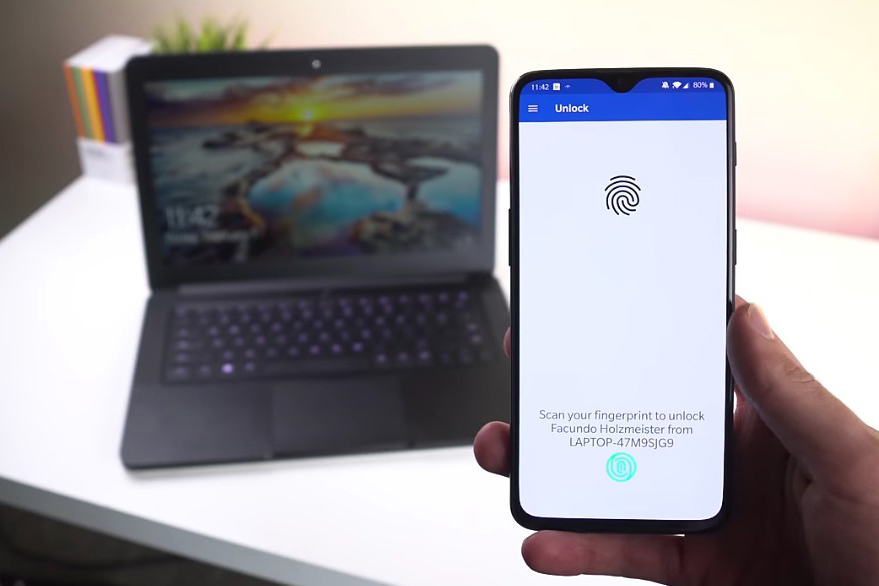 |
Lưu ý: Để mở khóa máy tính bằng điện thoại, cả hai thiết bị này phải kết nối vào cùng mạng Wi-Fi.
Dưới đây là các bước hướng dẫn chi tiết cách cài đặt và sử dụng Remote Fingerprint Unlock trên Android và máy tính Windows.
Trên điện thoại Android, bạn tải về và cài đặt ứng dụng Remote Fingerprint Unlock từ CH Play.
Trên máy tính, bạn tải về và cài đặt mô-đun Windows Fingerprint Credential từ địa chỉ sau.
Tiếp theo, bạn khóa máy tính bằng cách bấm tổ hợp phím Windows + L, và trên màn hình khóa, bạn sẽ thấy tùy chọn Fingerprint Unlock ở phía dưới góc trái. Bạn hãy chọn nó.
 |
Kế đến, bạn mở ứng dụng trên điện thoại và đặt ngón tay lên máy quét để khởi động quá trình cài đặt. Sau đó, bạn bấm nút hình ba thanh ngang ở phía trên bên trái, và chọn thẻ Scan. Bấm nút dấu cộng để thêm máy tính của bạn. Chọn máy tính từ danh sách và nhấn nút Save.
 |
Một kết nối giữa máy tính và điện thoại đã được thiết lập. Đến đây, bạn cần thêm tài khoản người dùng vào ứng dụng Android để mở khóa máy tính Windows. Di chuyển đến thẻ My account trên ứng dụng di động, và nhấn nút Add account tương ứng với máy tính bạn đang sử dụng. Nhập thông tin tên người dùng (username) và mật khẩu (password), sau đó làm theo các hướng dẫn trên màn hình để hoàn tất quá trình thêm tài khoản.
 |
Nếu tên người dùng và mật khẩu chính xác, tài khoản sẽ được thêm thành công vào ứng dụng Remote Fingerprint Unlock. Bây giờ để mở khóa thiết bị, bạn di chuyển đến thẻ Unlock, và đặt ngón tay lên máy quét để mở khóa máy tính Windows từ smartphone Android.
Công cụ này rất tiện dụng, và nó làm cho quá trình đăng nhập máy tính trở nên thuận tiện hơn. Ngoài ra, bạn có thể sử dụng nó để mở khóa máy tính từ bất kỳ đâu trong nhà. Theo nhà phát triển, tất cả mật khẩu đều sẽ được mã hóa, và chỉ có thể giải mã bằng vân tay của chính bạn. Thêm vào đó, ứng dụng sẽ không lưu bất kỳ thông tin gì trên thiết bị Android.
 |
Không chỉ vậy, ứng dụng còn một tính năng bảo mật khác rất hay là vô hiệu hóa tự động. Nếu bạn thêm dấu vân tay mới vào điện thoại, dữ liệu bên trong ứng dụng sẽ tự động bị hủy và bạn phải thiết lập lại mọi thứ từ đầu.
Remote Fingerprint Unlock là công cụ duy nhất cho phép mở khóa máy tính bằng cảm biến vân tay trên Android. Nó làm cho quá trình đăng nhập vào thiết bị trở nên đơn giản và thuận tiện hơn. Đặc biệt, nó hoàn toàn an toàn, và các nhà phát triển đang làm việc không ngừng để bổ sung thêm các tính năng mới, đồng thời nâng cao tính bảo mật cho ứng dụng.
Ứng dụng cũng có phiên bản Pro không có quảng cáo với các tính năng nâng cao như Wake up on LAN.
Ca Tiếu (theo The Windows Club)
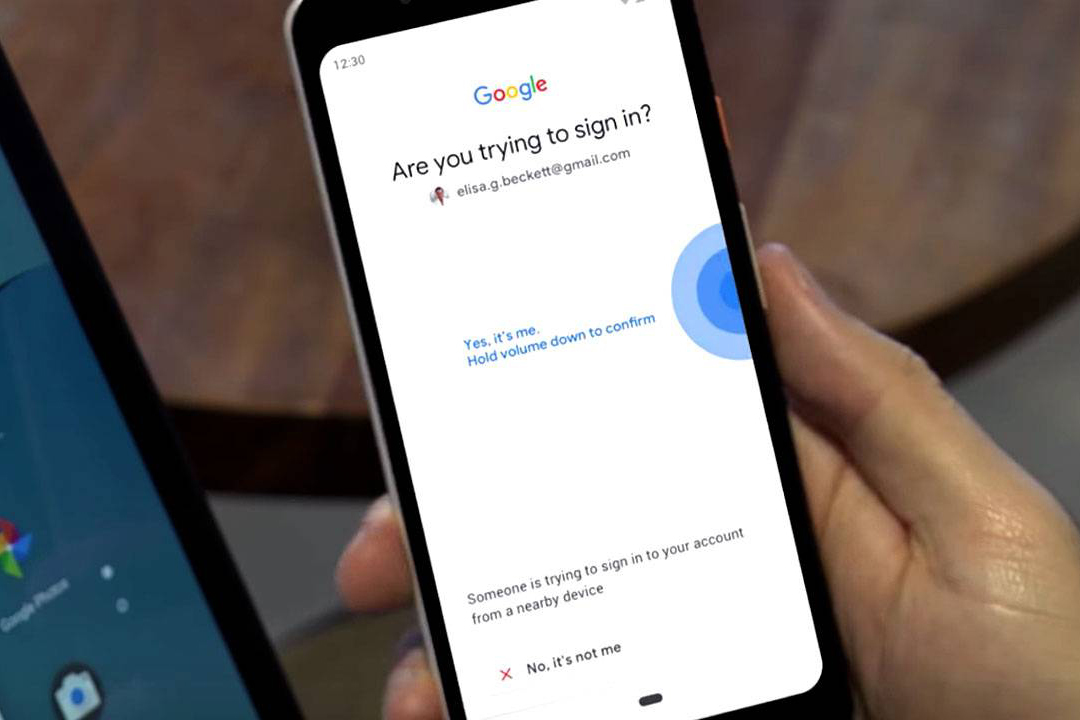
Dùng smartphone Android làm chìa khóa bảo mật cho tài khoản Google
Nếu bạn đang tìm một phương thức bảo mật để bảo vệ tài khoản Google chống lại hacker, Google vừa giới thiệu một phương pháp mới có thể hỗ trợ bạn.

